<> 光猫连接路由器上网全攻略 在现代家庭网络中,光猫和路由器是两大核心设备。光猫负责将光纤信号转换为电信号,而路由器则将网络信号分发给多个设备。正确连接这两个设备是确保家庭网络稳定运行的关键。本文将从八个方面详细解析光猫如何连接路由器上网,涵盖硬件连接、配置步骤、故障排查等内容,帮助用户轻松完成设置。
一、硬件连接方式 光猫与路由器的硬件连接是网络搭建的第一步。常见的连接方式包括有线连接和无线连接,但有线连接更为稳定可靠。以下是详细步骤:
步骤1:准备设备。确保光猫和路由器处于断电状态,准备好网线(建议使用超五类或六类网线)。 步骤2:连接光猫与路由器。将网线一端插入光猫的LAN口(通常标有“网口1”或“千兆口”),另一端插入路由器的WAN口(通常为蓝色或黄色接口)。 步骤3:通电启动。依次接通光猫和路由器的电源,等待设备指示灯稳定。 以下是三种常见连接方式的对比:
连接方式 适用场景 稳定性 速度 有线连接(网线直连) 家庭、办公室 高 千兆 无线桥接 临时扩展网络 中 百兆 电力猫连接 无法布线的环境 低 百兆 二、光猫工作模式选择 光猫的工作模式直接影响路由器的配置方式。常见模式包括路由模式、桥接模式和混合模式:
路由模式:光猫直接拨号,路由器作为二级设备。适合新手用户,但可能影响性能。 桥接模式:光猫仅转换信号,由路由器拨号。适合追求高性能的用户。 混合模式:部分接口为路由模式,部分为桥接模式。适用于多设备场景。 以下是三种模式的性能对比:
工作模式 配置复杂度 网络性能 适用设备 路由模式 低 一般 普通家庭 桥接模式 高 优秀 游戏玩家/企业 混合模式 中 良好 多设备家庭 三、路由器WAN口配置 路由器的WAN口配置是连接光猫的关键步骤。根据光猫的工作模式,路由器的配置方式也有所不同:
动态IP(DHCP):适用于光猫为路由模式时,路由器自动获取IP地址。 PPPoE拨号:适用于光猫为桥接模式时,需输入运营商提供的账号密码。 静态IP:适用于企业或特殊场景,需手动配置IP地址。 四、无线网络设置 路由器连接光猫后,还需配置无线网络以确保设备正常接入:
SSID与密码:设置唯一的网络名称和强密码。 频段选择:2.4GHz覆盖广,5GHz速度快,建议双频合一。 加密方式:选择WPA2/WPA3加密以提高安全性。 五、IP地址冲突排查 光猫和路由器的IP地址冲突是常见问题。以下是解决方法:
修改路由器的LAN口IP为与光猫不同的网段(如光猫为192.168.1.1,路由器改为192.168.2.1)。 关闭光猫的DHCP功能(仅适用于桥接模式)。 六、防火墙与安全性配置 确保网络安全是连接后的重要步骤:
开启路由器的防火墙功能。 定期更新固件以修补漏洞。 禁用远程管理功能。 七、信号覆盖优化 通过以下方式提升无线信号质量:
将路由器放置在中央位置。 避免靠近金属物体或电器。 使用Mesh组网扩展覆盖范围。 八、故障排查与维护 遇到问题时,可依次检查以下方面:
网线是否松动或损坏。 光猫和路由器的指示灯状态。 运营商网络是否正常。
光猫与路由器的连接看似简单,但涉及多个技术环节。从硬件连接到软件配置,每一步都可能影响最终的网络体验。本文提供的八个方面解析涵盖了从基础到进阶的内容,旨在帮助用户全面掌握连接方法。无论是家庭用户还是企业管理员,都可以根据实际需求选择合适的配置方案。通过优化设置和定期维护,可以确保网络的高效稳定运行。